很多小伙伴在使用wps对文字文档进行编辑的过程中经常会需要在文档中给文字内容进行编号,有的小伙伴不知道编号工具该在哪里找到,该怎么使用,其实很简单,在WPS中,我们需要先选中要添加编号的文字,然后在工具栏中打开开始工具,接着在开始的子工具栏中就能找到编号工具了,点击打开该工具右侧的箭头图标,最后在下拉列表中就能直接点击使用自己需要的编号样式了。有的小伙伴可能不清楚具体的操作方法,接下来小编就来和大家分享一下WPS word文档添加编号的方法。
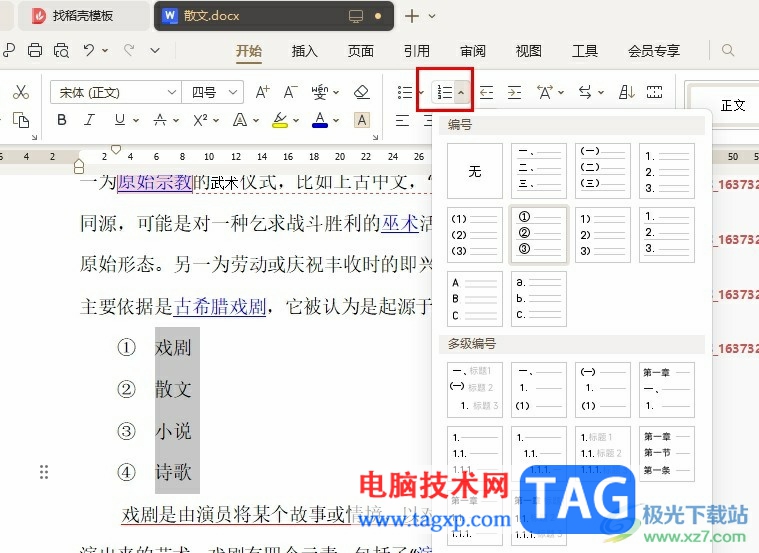
1、第一步,我们在电脑中右键单击一个文字文档,然后先点击打开方式选项,再点击WPS office选项
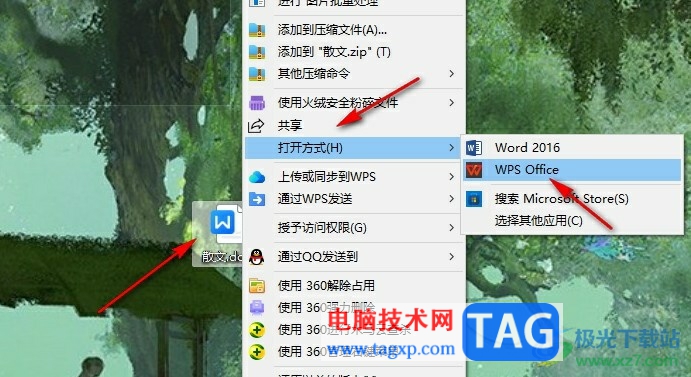
2、第二步,进入WPS的文档编辑页面之后,我们在该页面中选中需要添加编号的文字内容,然后打开“开始”工具
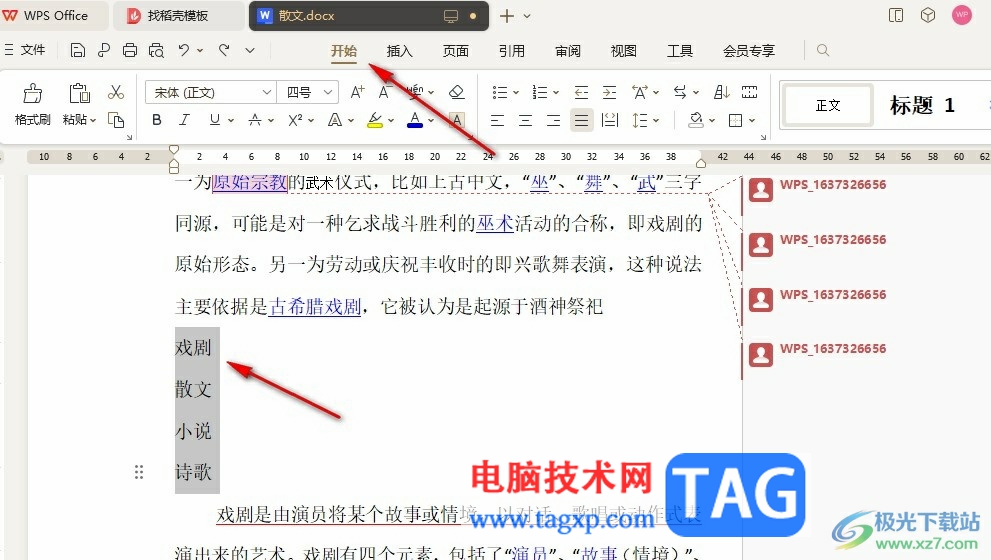
3、第三步,在“开始”的子工具栏中,我们点击打开“编号”工具右侧的箭头图标
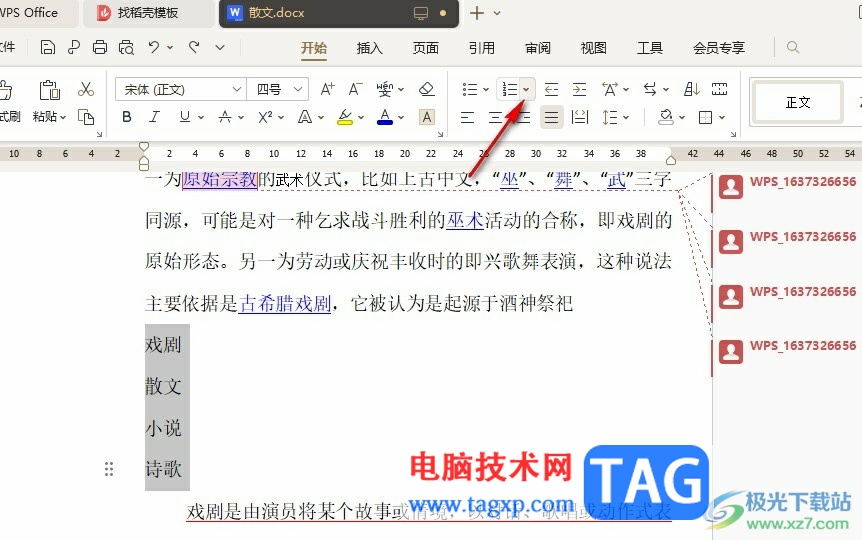
4、第四步,打开箭头图标之后,我们在下拉列表中选择一个自己需要的编号样式
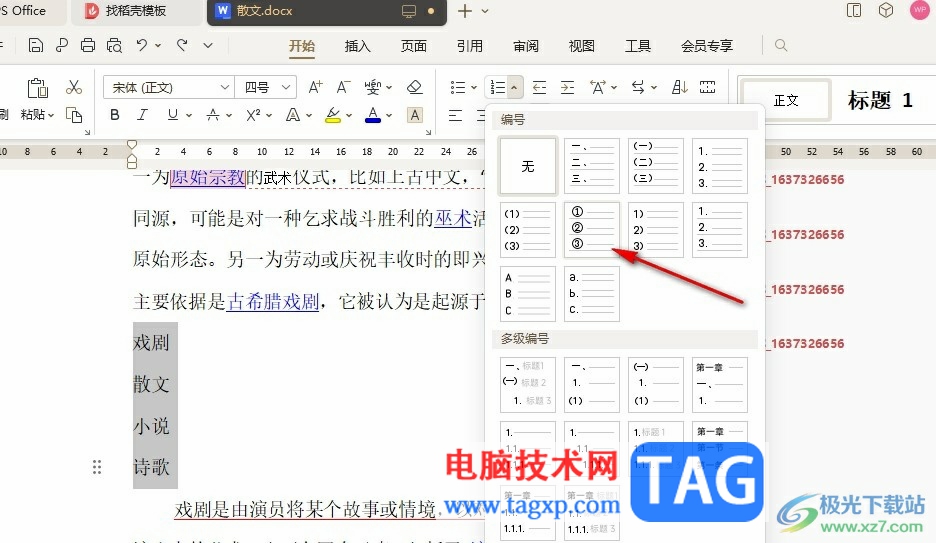
5、第五步,点击使用自己需要的编号样式之后,我们就可以看到选中的文字前已经添加好编号了
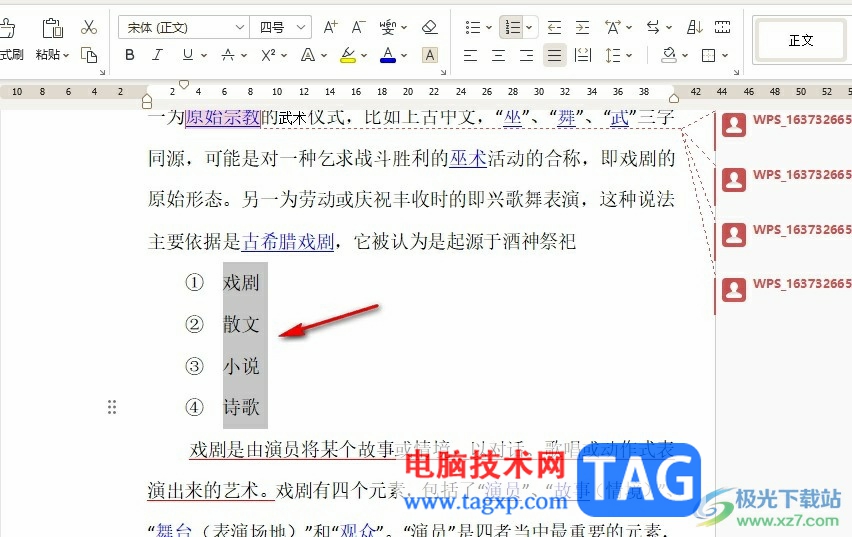
以上就是小编整理总结出的关于WPS Word文档添加编号的方法,我们使用WPS来打开一个文字文档,然后在文档编辑页面中选中文字,再在开始的子工具栏中打开编号工具,接着在下拉列表中直接点击选择一个自己需要的编号样式即可,感兴趣的小伙伴快去试试吧。
 win10怎么关闭搜索框
win10怎么关闭搜索框
win10的搜索框一直在左下角的位置,非常大,非常碍眼,很影响......
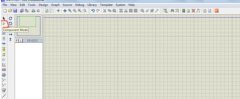 借助Proteus进行简单仿真的详细步骤
借助Proteus进行简单仿真的详细步骤
说到Proteus软件,估计有的网友入手过程里还不会进行简单仿真,......
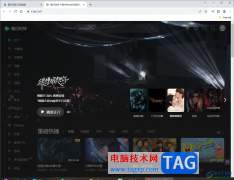 Google Chrome浏览器将网站静音的方法
Google Chrome浏览器将网站静音的方法
GoogleChrome浏览器是大家公认的比较好用的一款浏览器软件,平常......
 打印机连接故障排查:如果打印机无法连
打印机连接故障排查:如果打印机无法连
打印机如今已成为办公和家庭环境中不可或缺的一部分,然而不......
 Win10麦克风没有声音怎么办
Win10麦克风没有声音怎么办
最近很多用户使用麦克风的时候,发现没声音是怎么回事呢?一......

WPS表格是很多小伙伴都在使用的一款软件,很多小伙伴在进行日常办公时都会需用到该软件。在WPS表格中我们可以插入数据透视表等元素,帮助我们更好地进行数据的分析和处理。如果我们希望...

很多小伙伴之所以喜欢使用WPS对表格文档进行编辑,就是因为WPS中的功能十分的丰富,并且操作简单,能够帮助我们快速解决文档中的各种数据难题。有的小伙伴在使用WPS对表格文档进行编辑时...

平时我们会在WPS中编辑各种各样的文档,有的时候我们在使用WPSword编辑论文时,为了方便知道该论文的一个标题和类别情况等,于是就会给文件添加的一个属性标题,这样当我们将该文档打开...

WPS是一款多功能且提供多种文件类型的办公软件,大家在使用这款软件的过程中进行表格数据的编辑是非常有帮助的,其中我们在进行数据统计的时候,想要将其中编辑出来的大金额数字设置成...

wps软件之所以受到许多用户的喜欢,是因为软件不仅占用存储空间小,还有着许多强大的功能来帮助用户,这些功能在其它热门办公软件的支持下,能够让用户提升编辑效率,给用户带来了许多...

有的小伙伴在使用WPS进行数据的编辑操作的过程中,会需要对其中的一些数据进行相应的编辑操作,比如大家在统计成绩的时候,想要知道哪些是合格的内容,哪些是不合格的内容,那么就需要...

有的小伙伴会直接同构WPS进行文档内容的编辑,编辑完成之后,会根据自己的要求将文档内容进行打印出来,但是在发现打印出来的页面是一正一反的情况,对此需要怎么来解决这个问题呢,在...

wps软件是许多用户很喜欢使用的一款办公软件,为用户带来的帮助是毋庸置疑的,当用户在wps软件编辑文档文件时,可以根据自己的需求来进行设置,例如用户可以利用相关的功能来文字间距的...

wps软件深受用户的喜爱,为用户带来了许多强大且实用的功能,这些功能有着其它热门办公软件的支持,因此能够满足用户的编辑需求,还可以有效提升用户的编辑效率,因此wps软件成为了大部...

wps软件是热门的办公软件之一,给用户带来了许多的好处,在这款办公软件中有着强大的功能,并且可以让用户编辑各种各样的文件,满足了用户的多种编辑需求,为用户带来了不错的使用体验...

很多小伙伴都喜欢使用WPS软件来对表格文档进行编辑,因为WPS中的功能十分的丰富,能够满足我们对于表格文档的各种编辑需求。有的小伙伴在使用WPS编辑表格文档的过程中想要粘贴筛选后的数...

不管是工作的时候,还是平时自己在玩电脑的时候,那么都是很有可能会操作一些软件的,其中常用的软件为WPS办公软件,该软件提供的多种文档工具套用模板是对我们有非常友好的编辑帮助的...

WPS表格是很多小伙伴都在使用的一款软件,在其中我们可以使用各种强大的功能实现想要的专业化数据处理,非常地方便实用。如果我们需要在电脑版WPS表格中计算排名,小伙伴们知道具体该如...
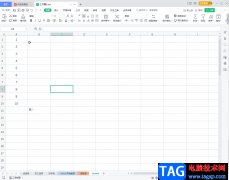
WPS表格是我们都非常熟悉的一款办公软件,在其中我们可以非常方便地对数据进行专业化的编辑处理,我们还可以在其中进行各种批量处理,比如我们可以使用各种函数公式进行批量的计算,批...

我们在进行WPS操作的时候,常常会进入到演示文稿中进行演示内容的编辑,而其中会为一些文字、图片、表格以及图表等内容进行动画效果的添加,那么当你想要打开动画窗格进行设置一下动画...